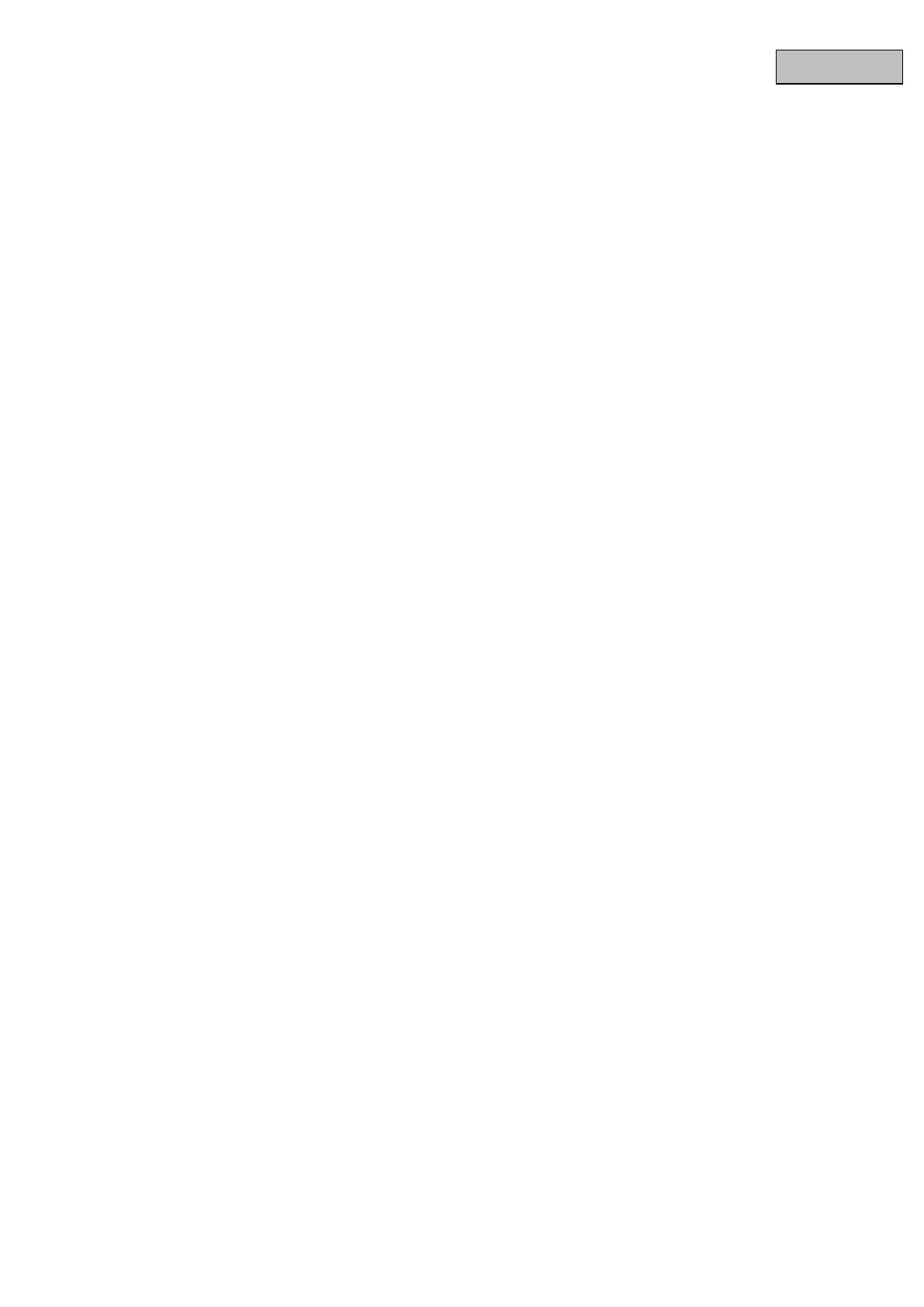
Inhaltsverzeichnis
Bedoeld gebruik .......................................................................................................................................... 175
1. Leveringsomvang ............................................................................................................................... 175
2. Installatie ............................................................................................................................................. 176
2.1 Voeding ............................................................................................................................................... 176
2.2 Bevestigen van het objectief ............................................................................................................. 176
2.3 Bevestigen van de camera ................................................................................................................ 176
3. Beschrijving van de netwerkcamera ................................................................................................ 177
3.1 Vooraanzicht/ Achteraanzicht ........................................................................................................... 177
3.2 Alarmingangen en digitale uitgangen .............................................................................................. 177
3.3 Video output en DIP switches ........................................................................................................... 178
3.4 Gate ingang / uitgang en status display .......................................................................................... 178
4. Eerste keer opstarten ......................................................................................................................... 179
4.1 Eerste netwerktoegang naar de netwerkcamera............................................................................. 180
4.2 Via een browser verbinding maken met de netwerkcamera .......................................................... 180
4.3 Installatie van de Active-X invoegtoepassing ................................................................................. 181
4.4 Aanpassen van de beveiligingsinstellingen .................................................................................... 181
4.5 Identificatie met een wachtwoord ..................................................................................................... 181
4.6 Via een RTSP speler verbinding maken met de netwerkcamera ................................................... 182
4.7 Via een mobiele telefoon verbinding maken met de netwerkcamera ........................................... 182
4.8 Via eytron VMS Express verbinding maken met de netwerkcamera ............................................ 183
5. Gebruikersfuncties ............................................................................................................................. 184
5.1 Audio/videobesturing ........................................................................................................................ 185
5.2 Klantinstellingen................................................................................................................................. 186
6. Administratorinstellingen .................................................................................................................. 187
6.1 Systeem ............................................................................................................................................... 187
6.2 Veiligheid ............................................................................................................................................. 189
6.3 HTTPS .................................................................................................................................................. 189
6.4 SNMP ................................................................................................................................................... 190
6.5 Netwerk ................................................................................................................................................ 191
6.5.1 Netwerkinstellingen ........................................................................................................................... 191
6.5.2 IEEE 802.1x ......................................................................................................................................... 193
6.5.3 HTTP .................................................................................................................................................... 193
6.5.4 FTP ....................................................................................................................................................... 194
6.5.5 HTTPS .................................................................................................................................................. 194
6.5.6 Tweewegaudio .................................................................................................................................... 195
6.5.7 RTSP overdracht ................................................................................................................................ 195
6.5.8 Multicast-overdracht .......................................................................................................................... 196
7. DDNS ................................................................................................................................................... 197
7.1 DDNS account installeren ................................................................................................................. 197
7.2 DDNS-toegang via router ................................................................................................................... 198





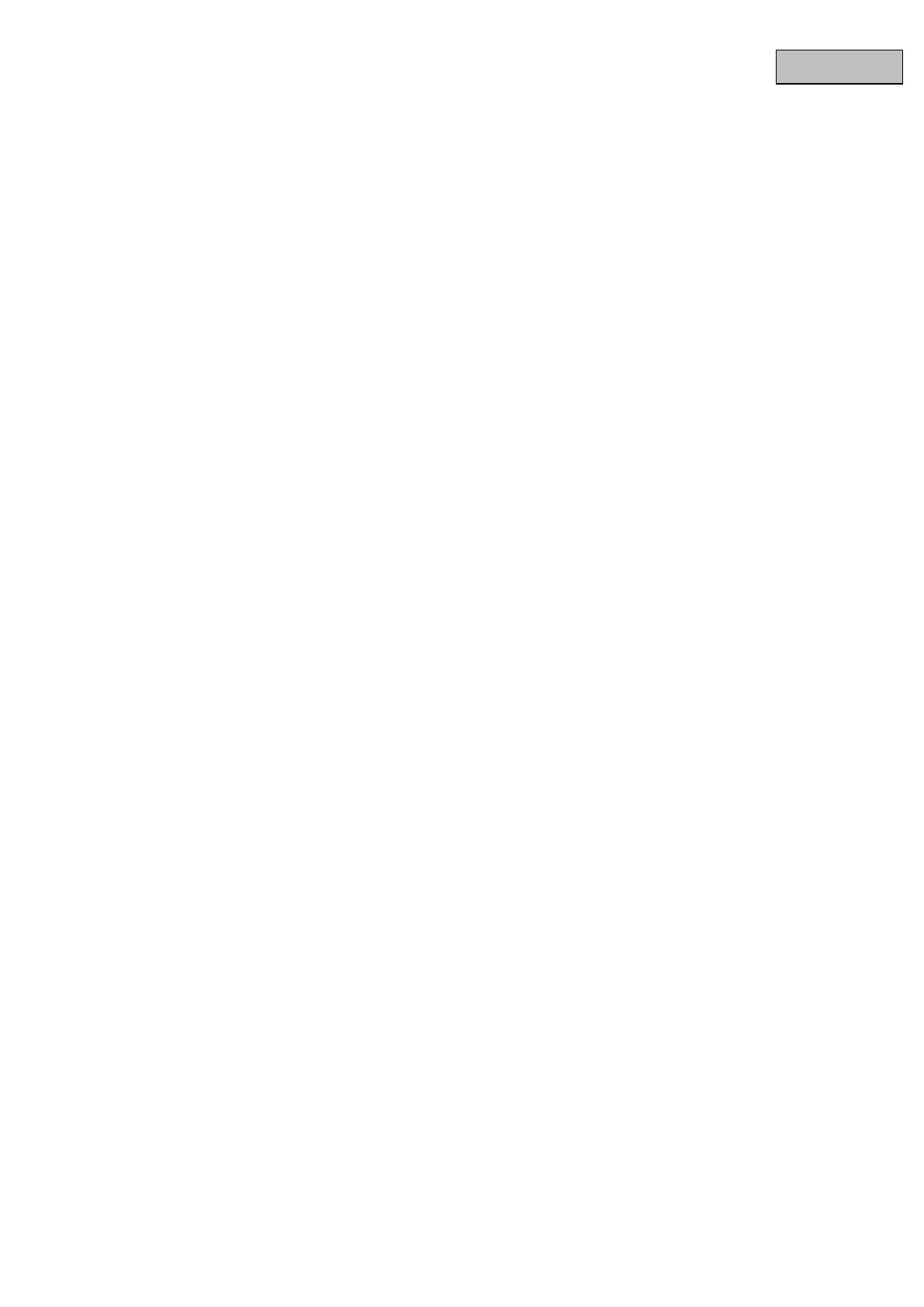




















































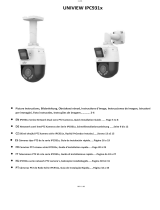 UNV IPC931x Series Network Dual-Lens PTZ Cameras Gebruikershandleiding
UNV IPC931x Series Network Dual-Lens PTZ Cameras Gebruikershandleiding